
时间:2021-02-26 21:19:31 来源:www.win10xitong.com 作者:win10
我们的电脑都安装的是windows系统来进行办公或者娱乐,有时候会遇到一些比如win10系统电脑时间不准确!win10系统电脑时间不准确的问题。要是遇到这个问题的用户对电脑知识不是很了解的话,可能自己就不知道怎么解决了。万一现在又找不到懂行的来解决,我们就只好自己来动手处理这个win10系统电脑时间不准确!win10系统电脑时间不准确的问题了,小编这里提供一个解决思路:1、鼠标右键点击桌面上的"此电脑"图标,选择"属性"。2、在打开的属性界面,点击左侧的控制面板就能够很好的处理这个问题了。这样讲肯定大家肯定是不明白的,接下来我们就结合图片非常详细的说一下win10系统电脑时间不准确!win10系统电脑时间不准确的具体解决门径。
小编推荐下载:win10 64位
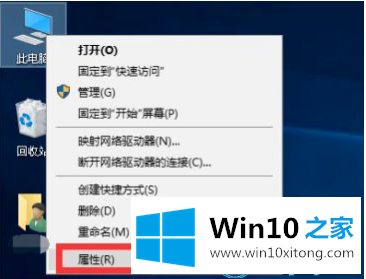
1.右键单击桌面上的“这台电脑”图标,然后选择“属性”。
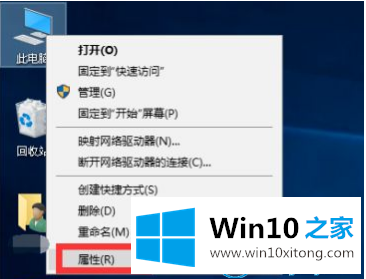
2.在打开的属性界面,点击左边的控制面板。
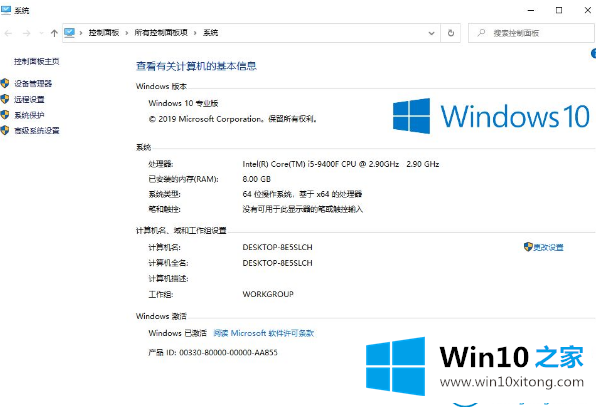
3.然后在打开的控制面板页面上单击“日期和时间”。
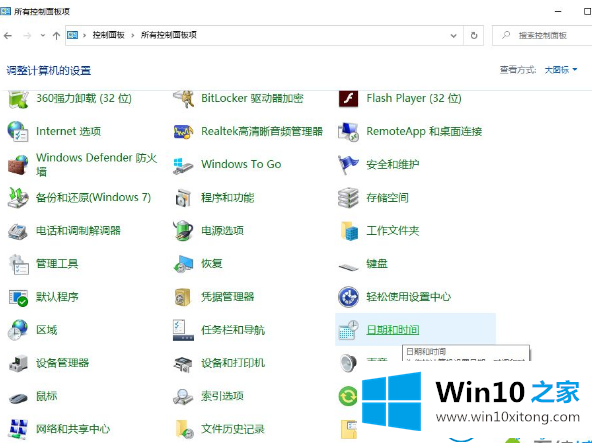
4.在打开的日期和时间界面中,单击“互联网时间”选项卡。
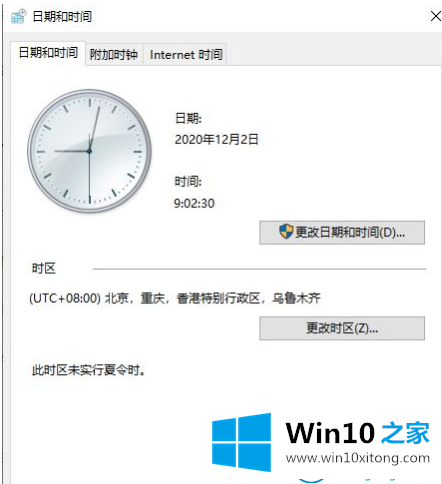
5.单击“更改设置”按钮。
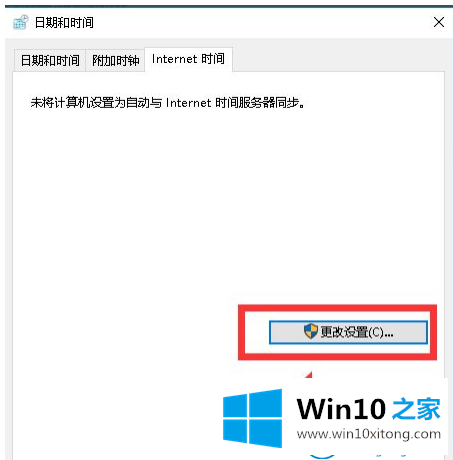
6.然后选中“与互联网时间服务器同步”,然后单击下面的“立即更新”按钮。
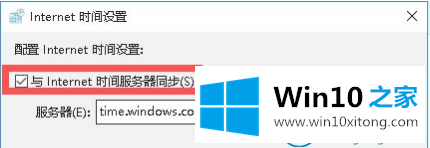
7.同步成功后,系统自动同步时间,时间准确。
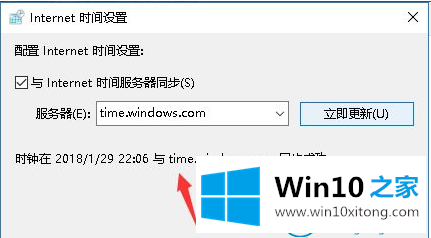
这是win10 Home边肖带来的调整win10系统电脑时间不准的操作步骤。
更多关于win10系统的教程请关注win10 Home官网。
对于win10系统电脑时间不准确!win10系统电脑时间不准确的问题大家是不是根据小编在上文提供的方法步骤完美的解决了呢?要是顺利的帮助你把这个win10系统电脑时间不准确!win10系统电脑时间不准确的问题处理好了,希望你继续支持本站,如果有什么意见,可以给小编留言,谢谢大家。